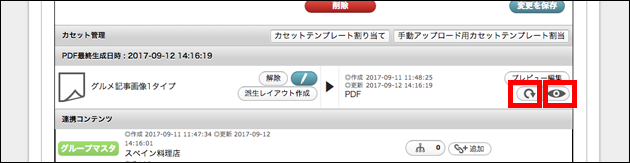操作手順・カセットPDF生成
紙面作成 WEBサイト作成
PDF出力
- 割り当てたカセットの「プレビュー編集」ボタンをクリックするとプレビュー編集画面が表示されます。
紐づけたフレームにテキストや画像が流し込まれているのを確認する事ができます。
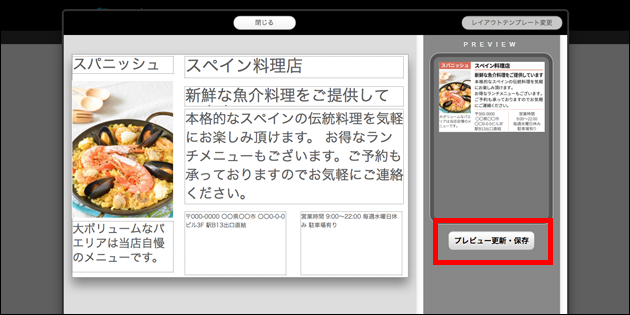
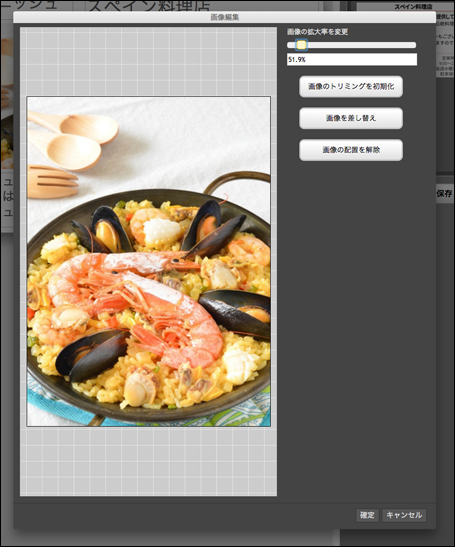 画像をクリックすると画像編集画面が表示されます。
画像をクリックすると画像編集画面が表示されます。
トリミングや拡大・縮小ができます。
「プレビュー更新・保存」をクリックでカセットPDF が生成されます。
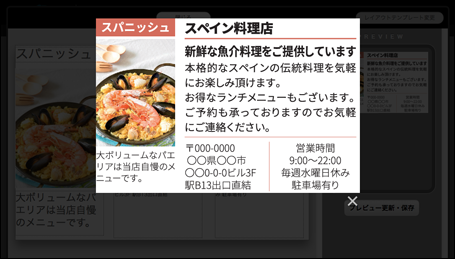 カセット管理画面に戻り、矢印ボタンをクリックするとPDF生成が実行されます。実行後ダウンロードされます。
カセット管理画面に戻り、矢印ボタンをクリックするとPDF生成が実行されます。実行後ダウンロードされます。
目マークのボタンをクリックすると生成処理は行われず、生成済のPDFをダウンロードすることができます。